Procurando ícones leves e bonitos? Então experimente instalar o conjunto de ícones Vimix, Numix Circle ou Paper no seu sistema e veja como fica.
- Como instalar o conjunto de ícones La Capitaine no Linux
- Como instalar o belíssimo e minimalista tema iOS 10 no Linux
- Como instalar o bonito tema macOS Sierra no Linux
- Qt Creator 15 lançado com suporte Axivion, novos temas, e mais
- Como instalar o conjunto de ícones Suru no Linux
O Vimix é um conjunto de ícones elegante, moderno, leve projetado para o desktop Linux. Ele oferece um estilo tipo plano, com um uso mínimo de sombras para a profundidade.
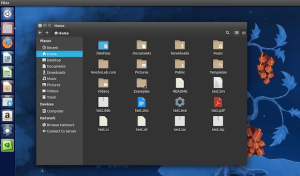
Este tema de ícones é baseado em dois conjuntos de ícones, o Numix Circle e o Paper icons by snwh.
Uma vez que este ícone tema com base em dois conjuntos de ícones, o criador recomenda a instalação deles para reforçar e obter um experiência mais completa.
O conjunto de ícones Vimix oferece tema de dois painéis por isso, se você estiver usando um tema escuro, então você pode selecionar Vimix Dark e se você estiver usando um tema claro, então você pode selecionar a versão light.
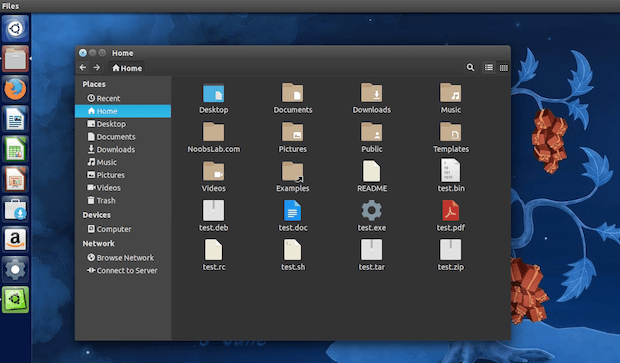
Vimix é compatível com a maioria dos ambientes de desktop Linux, como Unity, Gnome, Cinnamon, Mate, Lxde e outros.
Nos screenshots desse texto, foi usado o tema Ambiance blackout Colors.
Conheça melhor o conjunto de ícones Vimix
Para saber mais sobre o conjunto de ícones Vimix, clique nesse link.
Instalando o conjunto de ícones Vimix no Ubuntu e derivados
Para instalar o conjunto de ícones Vimix no Ubuntu e derivados, faça o seguinte:
Passo 1. Abra um terminal (Usando o Dash ou pressionando as teclas CTRL+ALT+T);
Passo 2. Se você ainda não tem, adicione o repositório do tema com o comando:
sudo add-apt-repository ppa:noobslab/iconsPasso 3. Depois, atualize o APT com este comando:
sudo apt-get updatePasso 4. Finalmente, instale o o conjunto de ícones Vimix usando o seguinte comando:
sudo apt-get install vimix-icon-themeConjunto de ícones Numix Circle
O projeto Numix é conhecido criar temas e ícones de alta qualidade para desktop Linux que usam GTK. Todos os ícones deste conjunto contém pastas ícones, ícones de configurações do sistema, ícones do indicador, ícones simbólicos, e muito mais.
Conheça melhor o conjunto de ícones Numix Circle
Para saber mais sobre os ícones Numix Circle, clique nesse link.
Instalando o conjunto de ícones Numix Circle no Ubuntu e derivados
Para instalar o conjunto de ícones Numix Circle no Ubuntu e derivados, faça o seguinte:
Passo 1. Abra um terminal (Usando o Dash ou pressionando as teclas CTRL+ALT+T);
Passo 2. Se você ainda não tem, adicione o repositório do tema com o comando:
sudo add-apt-repository ppa:numix/ppaPasso 3. Depois, atualize o APT com este comando:
sudo apt-get updatePasso 4. Finalmente, instale o o conjunto de ícones Numix Circle usando o seguinte comando:
sudo apt-get install numix-icon-theme-circleConjunto de ícones Paper
Desenvolvido por Sam Hewitt, designer dos famosos ícones Moka, o Paper é um novo projeto de código aberto que tem como objetivo levar o visual minimalista desenvolvido pelo Google para os ambientes de desktop das principais distribuições Linux.
Conheça melhor o conjunto de ícones Paper
Para saber mais sobre os ícones Paper, clique nesse link.
Instalando o conjunto de ícones Paper no Ubuntu e derivados
Para instalar o conjunto de ícones Paper no Ubuntu e derivados, faça o seguinte:
Passo 1. Abra um terminal (Usando o Dash ou pressionando as teclas CTRL+ALT+T);
Passo 2. Se você ainda não tem, adicione o repositório do tema com o comando:
sudo add-apt-repository ppa:snwh/pulpPasso 3. Depois, atualize o APT com este comando:
sudo apt-get updatePasso 4.Instale o o conjunto de ícones Paper usando o seguinte comando:
sudo apt-get install paper-icon-themeDepois de instalar, você pode usar o Unity Tweak Tool, Gnome-tweak-tool ou Ubuntu-Tweak, para mudar o tema, use este tutorial:
Como mudar o tema e conjunto de ícones padrão do Ubuntu.
Desinstalando o conjunto de ícones Vimix, Numix Circle ou Paper no Ubuntu e derivados
Para desinstalar o conjunto de ícones Vimix, Numix Circle ou Paper no Ubuntu e derivados, faça o seguinte:
Passo 1. Abra um terminal;
Passo 2. Desinstale o conjunto de ícones Vimix, usando o comando abaixo;
sudo apt-get remove vimix-icon-themePasso 3. Desinstale o conjunto de ícones Numix Circle, usando o comando abaixo;
sudo apt-get remove numix-icon-theme-circlePasso 4. Desinstale o conjunto de ícones Paper, usando o comando abaixo;
sudo apt-get remove paper-icon-themePara voltar ao estado anterior, use novamente o Unity Tweak Tool, Gnome-tweak-tool ou Ubuntu-Tweak, para mudar o tema, use este tutorial:
Como mudar o tema e conjunto de ícones padrão do Ubuntu.
O que está sendo falado no blog nos últimos dias
- Conheça o primeiro smartphone da Xiaomi com Android puro
- MX Linux 17 lançado – Confira as novidades e baixe
- Alternativa a Central de programas do Ubuntu – Instale App Grid
- Como baixar legendas automaticamente no Nautilus ou Nemo com Subliminal
- Como instalar o jogo PlaneShift no Linux
- Instalando o conjunto de ícones Vimix, Numix Circle ou Paper no Ubuntu
- Como instalar o jogo FreeCiv no OpenSUSE e derivados